- Windows Update kann aufgrund verschiedener Probleme nicht immer nach Updates suchen. Wir haben die meisten davon untersucht und sind bereit, Ihnen die schnellsten Lösungen zu zeigen.
- Sie können Ihre Registrierung bearbeiten und überprüfen, ob alle erforderlichen Dienste ausgeführt werden.
- Microsoft tut sein Bestes, um ähnliche Probleme zu verhindern und zu lösen. Besuchen Sie unser Abschnitt zur Fehlerbehebung bei Windows-Updates wenn warten nicht dein Ding ist.
- Sie sollten dies auch mit einem Lesezeichen versehen Windows 10-Fehler-Hub für sofortige Unterstützung zu jeder Stunde.

- Laden Sie das Restoro PC-Reparatur-Tool herunter das kommt mit patentierten Technologien (Patent verfügbar Hier).
- Klicken Scan starten um Windows-Probleme zu finden, die PC-Probleme verursachen könnten.
- Klicken Repariere alles um Probleme zu beheben, die die Sicherheit und Leistung Ihres Computers beeinträchtigen
- Restoro wurde heruntergeladen von 0 Leser in diesem Monat.
4. Löschen Sie die beschädigte Windows-Protokolldatei
- Öffnen Sie den Datei-Explorer und gehen Sie zum
C: WindowsSoftwareverteilungDataStoreLogsVerzeichnis. - Lokalisieren edb.log Datei und benennen Sie sie um oder löschen Sie sie.
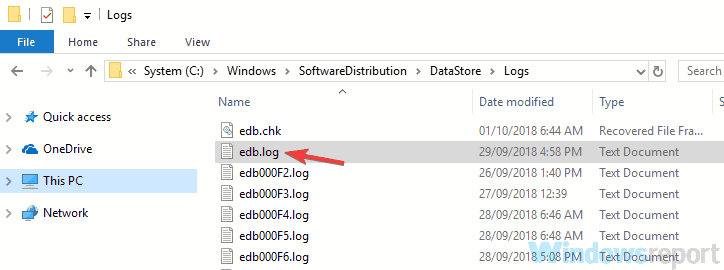
Wenn Sie Ihr System aufgrund von Fenster Update kann derzeit nicht nach Updates suchen Nachricht, könnte das Problem eine beschädigte Protokolldatei sein.
Um dieses Problem zu beheben, wird empfohlen, diese Protokolldatei zu suchen und zu entfernen oder umzubenennen. Danach sollte das Problem vollständig behoben sein und Sie können Updates erneut installieren.
Mehrere Benutzer haben sich gemeldet Die Aktion kann nicht abgeschlossen werden, da die Datei in Application Experience geöffnet ist Meldung beim Versuch, diese Datei zu bearbeiten.
In diesem Fall sollten Sie Ihren PC in. starten Sicherheitsmodus und versuchen Sie erneut, die Datei umzubenennen oder zu entfernen.
Führen Sie dazu einfach diese Schritte aus:
- Öffne das Einstellungen-App. Sie können dies tun, indem Sie Windows-Taste + I Abkürzung.
- Wenn sich die App „Einstellungen“ öffnet, navigieren Sie zum Update & Sicherheit Sektion.
- Wählen Wiederherstellung aus dem linken Bereich. Klicken Sie nun auf die Jetzt neustarten Taste.
- Sie sehen eine Liste mit Optionen. Wählen Problembehandlung > Erweiterte Optionen > Starteinstellungen. Drücke den Neu starten Taste.
- Ihnen wird eine Liste mit Optionen angezeigt. Wählen Sie die Version des abgesicherten Modus aus, die Sie verwenden möchten, indem Sie die entsprechende Taste drücken.
Suchen Sie nach dem Booten im abgesicherten Modus die Protokolldatei und benennen Sie sie um oder löschen Sie sie.
5. Zurücksetzen von Windows Update-Komponenten
- Öffnen Eingabeaufforderung als Administrator. Drücken Sie dazu einfach Windows-Taste + X die öffnen Win + X-Menü und wähle Eingabeaufforderung (Administrator). Wenn Sie möchten, können Sie auch verwenden PowShell (Administrator).
- Wann Eingabeaufforderung öffnet, führen Sie diese Befehle nacheinander aus:
- Netzstopp wuauserv
- net stop cryptSvc
- Netto-Stoppbits
- net stop msiserver
RenC: WindowsSoftwareDistribution SoftwareDistribution.oldRenC: WindowsSystem32catroot2 Catroot2.old- Netzstart wuauserv
- net start cryptSvc
- Nettostartbits
- net start msiserver
Manchmal Windows Update kann derzeit nicht nach Updates suchen Meldung kann erscheinen, weil Windows Update-Komponenten nicht richtig funktionieren.
Dies kann aus verschiedenen Gründen auftreten, und die beste Möglichkeit, dieses Problem zu beheben, besteht darin, Windows Update-Komponenten zurückzusetzen. Dies ist relativ einfach und Sie können dies tun, indem Sie die obigen Schritte ausführen.
Nachdem diese Befehle ausgeführt wurden, prüfen Sie, ob das Problem weiterhin besteht.
Wenn Sie diese Lösung aufgrund all dieser Befehle, die Sie ausführen müssen, etwas mühsam finden, können Sie jederzeit Windows Update Reset-Skript erstellen. Verwenden Sie es, um sie automatisch auszuführen.
6. Führen Sie die Windows Update-Problembehandlung aus
- Öffne das Einstellungen-App und geh zum Update & Sicherheit Sektion.
- Wähle aus Fehlerbehebung aus dem Menü links. Wählen Sie Windows Update aus der Liste und klicken Sie auf Führen Sie die Fehlerbehebung aus Taste.
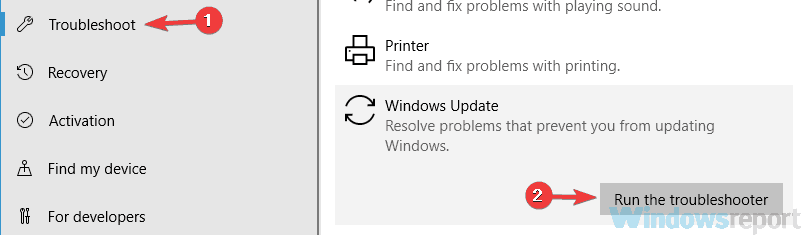
- Befolgen Sie die Anweisungen auf dem Bildschirm, um die Fehlerbehebung abzuschließen.
Laut Benutzern ist die Windows Update kann derzeit nicht nach Updates suchen Bei Problemen mit Windows Update kann manchmal eine Meldung angezeigt werden.
Windows 10 wird jedoch mit verschiedenen Problembehandlungen geliefert, mit denen Sie häufige Probleme beheben können.
Wenn Sie Probleme mit Windows Update haben, können Sie das Problem möglicherweise einfach durch Ausführen der Windows Update-Problembehandlung lösen.
Überprüfen Sie nach Abschluss der Fehlerbehebung, ob das Problem weiterhin besteht.
7. Installieren Sie das Update manuell
- Besuche den Microsoft Update-Katalog Webseite.
- Geben Sie in der Suchleiste den Update-Code ein.
- Eine Liste mit passenden Updates wird nun angezeigt. Suchen Sie das Update, das dieselbe Systemarchitektur wie Ihr Betriebssystem verwendet, und laden Sie es herunter.
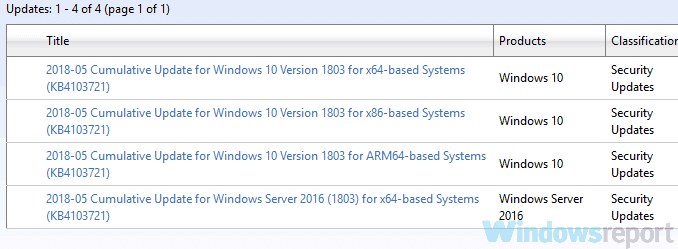
- Nachdem Sie das Update heruntergeladen haben, doppelklicken Sie darauf, um es zu installieren, und befolgen Sie die Anweisungen auf dem Bildschirm.
Wenn Sie Windows Update kann derzeit nicht nach Updates suchen, können Sie das Problem möglicherweise umgehen, indem Sie die Updates einfach manuell installieren.
Falls Sie es nicht wissen, können Sie die Windows-Updates manuell herunterladen und selbst installieren.
Bevor Sie dies tun können, müssen Sie den Update-Code abrufen. Der Code hat ein KB-Präfix, gefolgt von einer Reihe von Zahlen, und Sie können ihn leicht im Abschnitt Windows Update finden.
Nach Abschluss des Vorgangs sollten Sie die neuesten Updates installiert haben und das Problem sollte behoben sein.
8. Führen Sie ein direktes Upgrade durch
- Laden Sie das herunter und führen Sie es aus Medienerstellungstool.
- Wählen Aktualisieren Sie diesen PC jetzt Option und klicken Sie Nächster.
- Wählen Updates herunterladen und installieren (empfohlen) und klicke auf Nächster Taste.
- Folgen Sie den Anweisungen auf dem Bildschirm. Sobald Sie erreichen Bereit zur Installation Bildschirm, auf den Sie klicken müssen Ändern Sie, was Sie behalten möchten.
- Wählen Persönliche Dateien und Apps aufbewahren und klicke auf Nächster Taste.
- Folgen Sie den Anweisungen auf dem Bildschirm, um die Einrichtung abzuschließen.
Windows Update kann derzeit nicht nach Updates suchen kann erscheinen, wenn ein Problem mit Windows Update auftritt, aber Sie können dieses Problem beheben, indem Sie ein direktes Upgrade durchführen.
Falls Sie es nicht wissen, zwingt ein direktes Upgrade Ihr System, es zu aktualisieren und neu zu installieren, während alle Ihre Dateien intakt bleiben.
Überprüfen Sie nach Abschluss der Einrichtung, ob das Problem mit Windows Update weiterhin besteht.
Windows Update kann derzeit nicht nach Updates suchen kann ein problematischer Fehler sein und Sie daran hindern, Updates herunterzuladen, aber wir hoffen, dass Sie ihn mit einer unserer Lösungen beheben konnten.
Die obigen Lösungen können auf all diese häufigen Probleme angewendet werden, die von Benutzern gemeldet wurden:
- Windows Update kann derzeit nicht nach Updates suchen, da Sie zuerst neu starten müssen – Auch wenn Sie aufgefordert werden, den Computer neu zu starten, ist die Ausführung der Windows Update-Problembehandlung ideal, wenn Sie das Problem automatisch diagnostizieren möchten.
- Windows Update kann derzeit nicht nach Updates suchen, da der Dienst nicht ausgeführt wird – Um diese Meldung zu vermeiden, müssen Sie zum Dienstleistungen Fenster und stellen Sie sicher, dass die erforderlichen Dienste ordnungsgemäß ausgeführt werden.
- Windows Update kann derzeit nicht nach Updates suchen, da Updates auf diesem Computer von controlled gesteuert werden – Dieses Problem kann auftreten, wenn Sie nicht über die erforderlichen Berechtigungen verfügen, aber Sie können es leicht mit einer unserer Lösungen lösen.
Häufig gestellte Fragen
Die direkte Ursache dieses Problems zu lokalisieren ist nicht einfach. Ziehen Sie in Betracht, wichtige Probleme mit RebootRequired auszuschließen und stellen Sie sicher, dass die Windows Update-Komponenten ordnungsgemäß funktionieren.
Es gibt mehrere mögliche Lösungen zu diesem Problem, einschließlich Bearbeiten Ihrer Registrierung und Löschen beschädigter Windows-Protokolldateien.
Wählen Sie dazu die Start und gehen Sie dann zu Einstellungen > Update & Sicherheit > Windows Update. Wenn Sie keinen Erfolg haben, verwenden Sie die Tipps daraus spezieller Führer.


![Installation von Windows 10-Updates ausstehend? Beheben Sie sie jetzt [KURZANLEITUNG]](/f/be52e5e4c19ab415a485b1abd119a4d2.jpg?width=300&height=460)